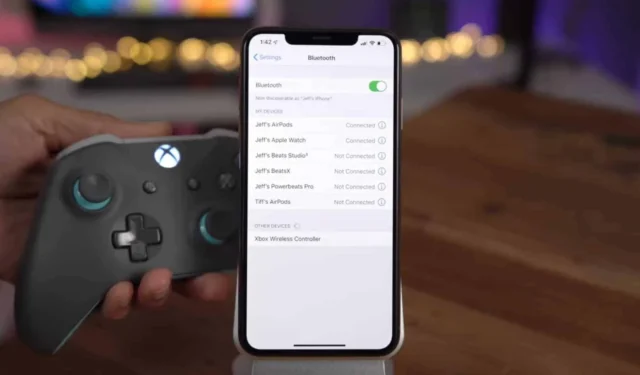
Една от най-отличните функции, които Apple представи с iOS 13, е вградената поддръжка за PS4 и Xbox One S контролер на iPhone и iPad устройства. Това е голямо както за ентусиастите, така и за разработчиците на игри.
Необходимо време: 5 минути.
Ако сте инсталирали iOS 13 Beta на вашия iPhone или iPad, следвайте инструкциите по-долу, за да свържете бързо безжичен контролер Xbox One към вашите устройства с iOS 13.
- Включете безжичния контролер Xbox One
Натиснете бутона Xbox на вашия контролер Xbox One, за да го включите.

- Натиснете бутона за свързване на контролера
Натиснете бутона за свързване на вашия контролер Xbox One за три секунди и го освободете. Бутонът е бутонът за свързване, който се намира в горната рамка на контролера (вижте изображението по-долу).
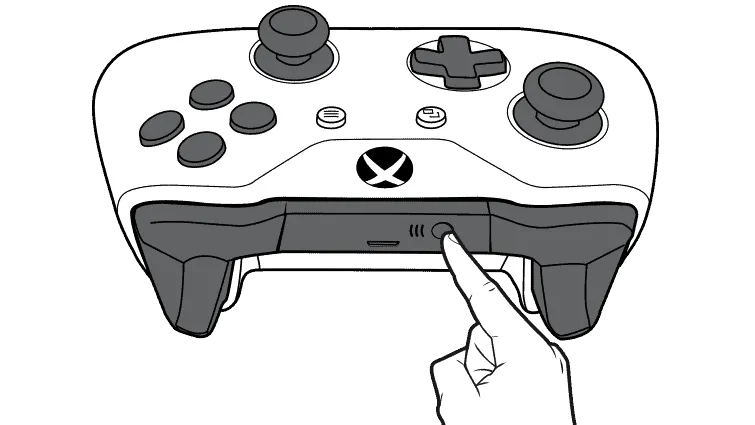
- Включете Bluetooth на вашия iPhone
Отидете в настройките на Bluetooth на вашия iPhone и включете превключвателя.
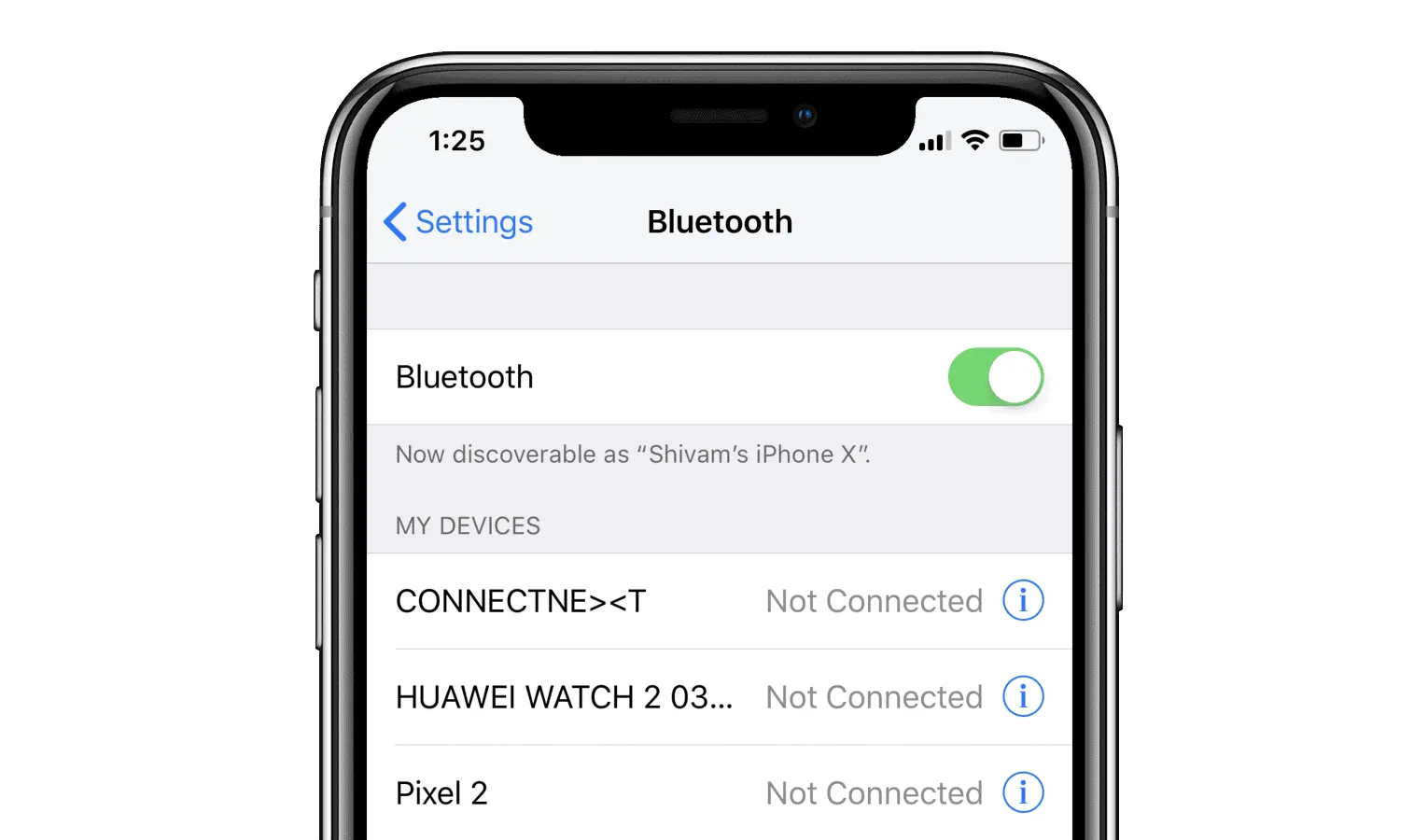
- Докоснете Xbox Wireless Controller
След като Xbox Wireless Controller се появи в секцията Други устройства на Bluetooth екрана на вашия iPhone, докоснете го, за да свържете вашето устройство към контролера.

Това е. Наслаждавайте се на игри на вашия iPhone или iPad с помощта на контролера Xbox One.
Контролерът Xbox One не се свързва с вашия iPhone?
Уверете се, че вашият Xbox One контролер има вграден Bluetooth. Всички безжични контролери Xbox One, включени в комплекта на Xbox One S, разполагат с Bluetooth. За да проверите дали вашият контролер поддържа Bluetooth, проверете дизайна на контролера.
Ако вашият контролер поддържа Bluetooth, пластмасата около бутона Xbox няма да бъде част от пластмасата в горната рамка на контролера. Ако не е така, тогава имате контролер за Xbox One без Bluetooth, който не е съвместим с iPhone и iPad устройства.
Кредит на изображението: 9to5mac



Вашият коментар